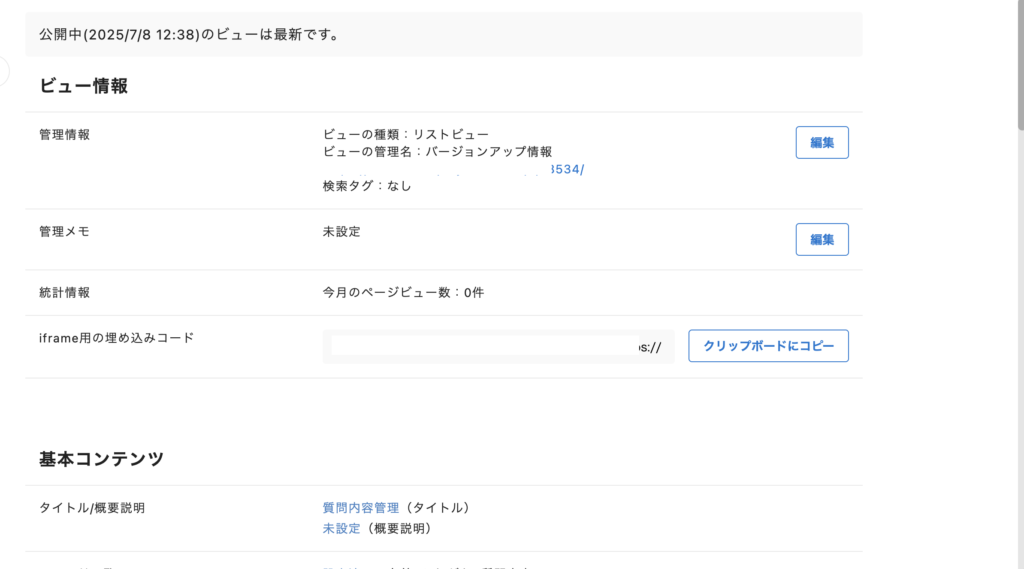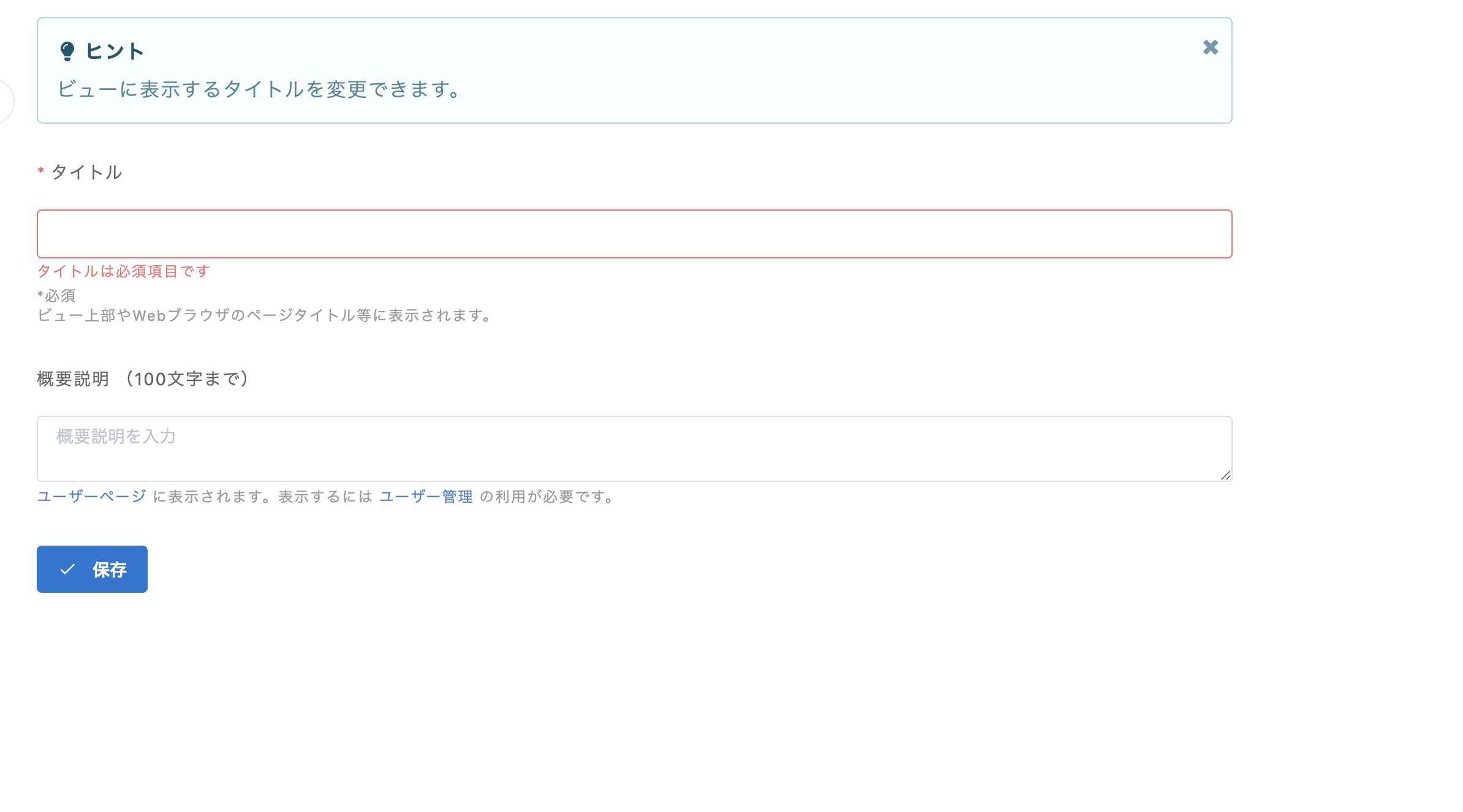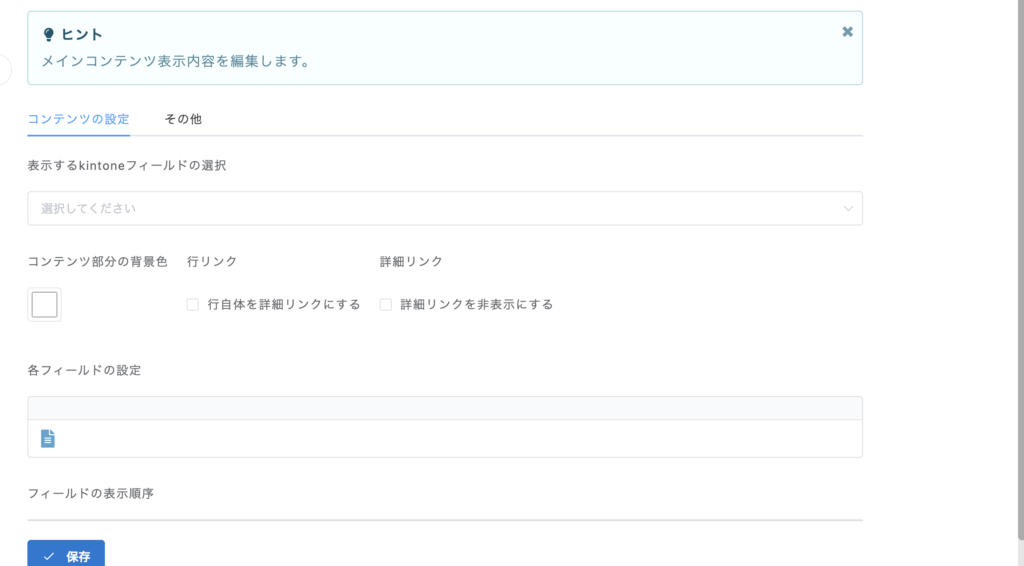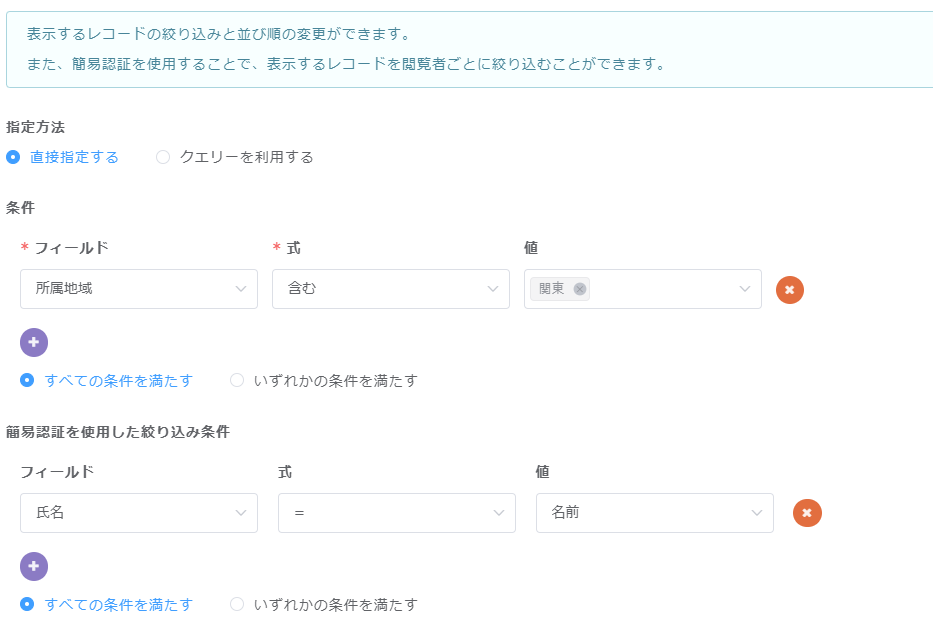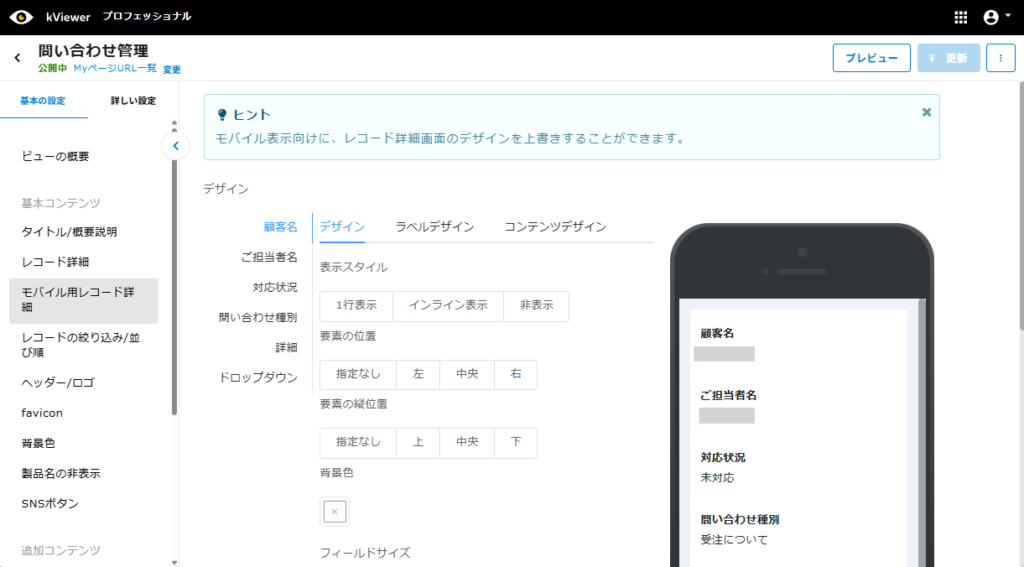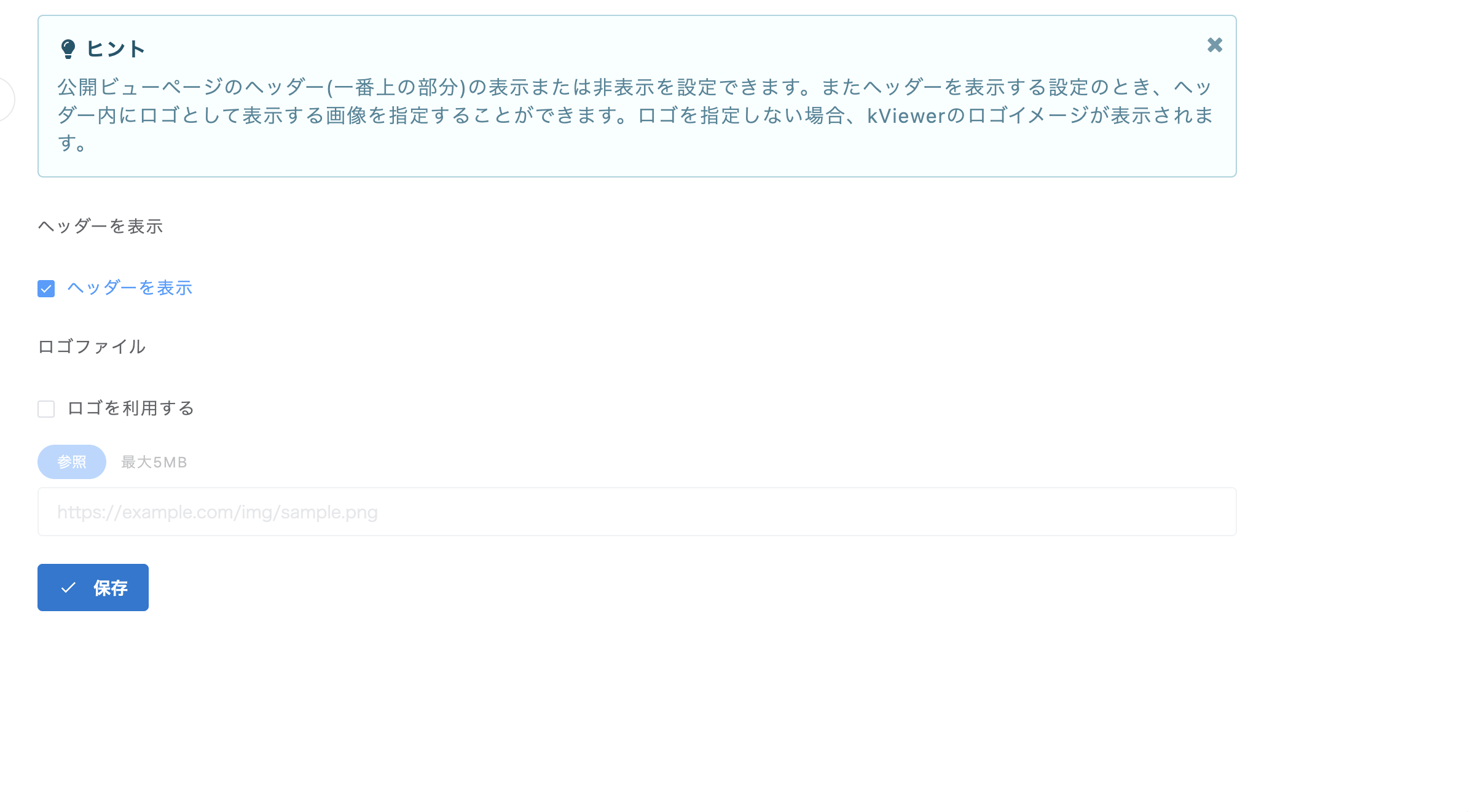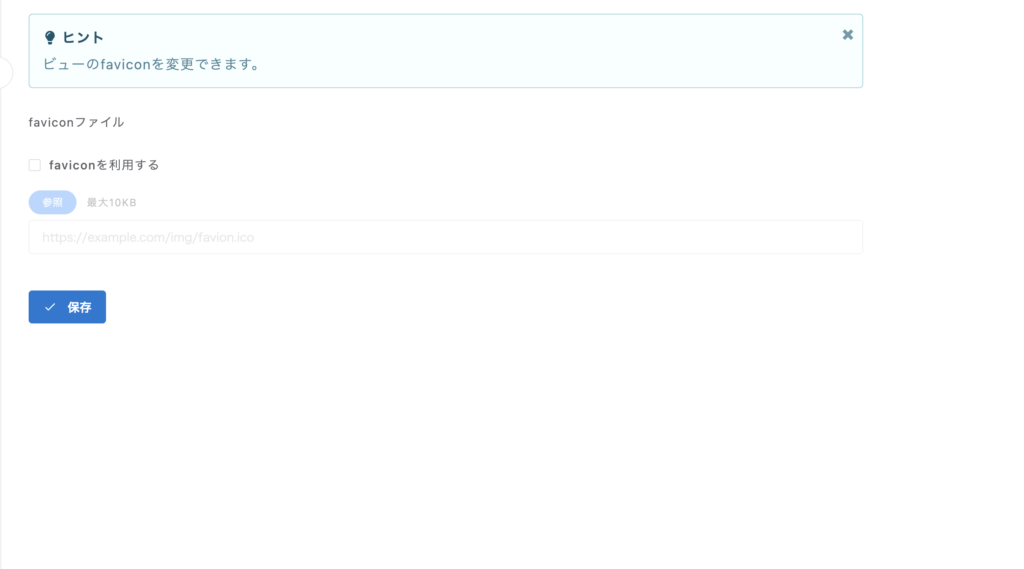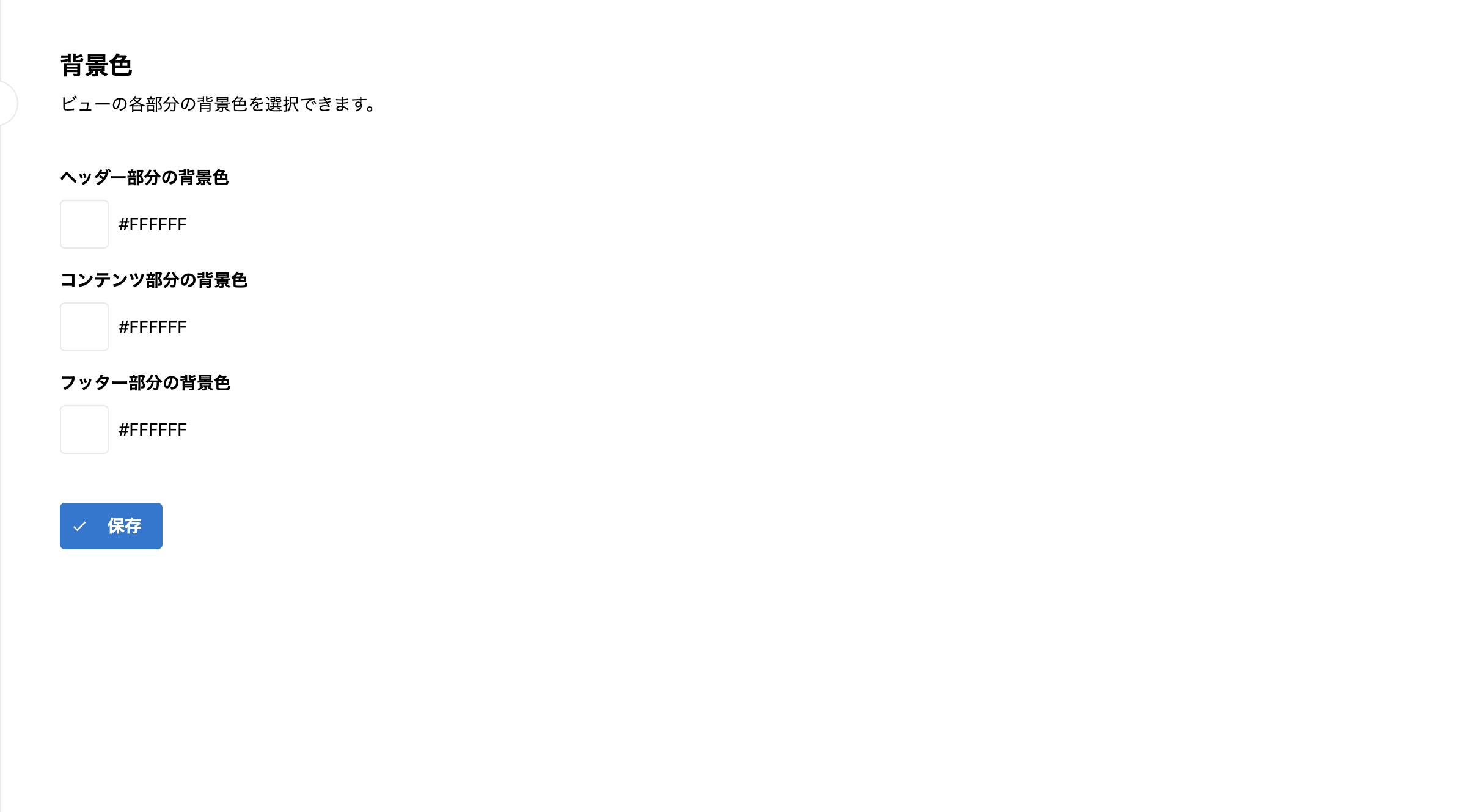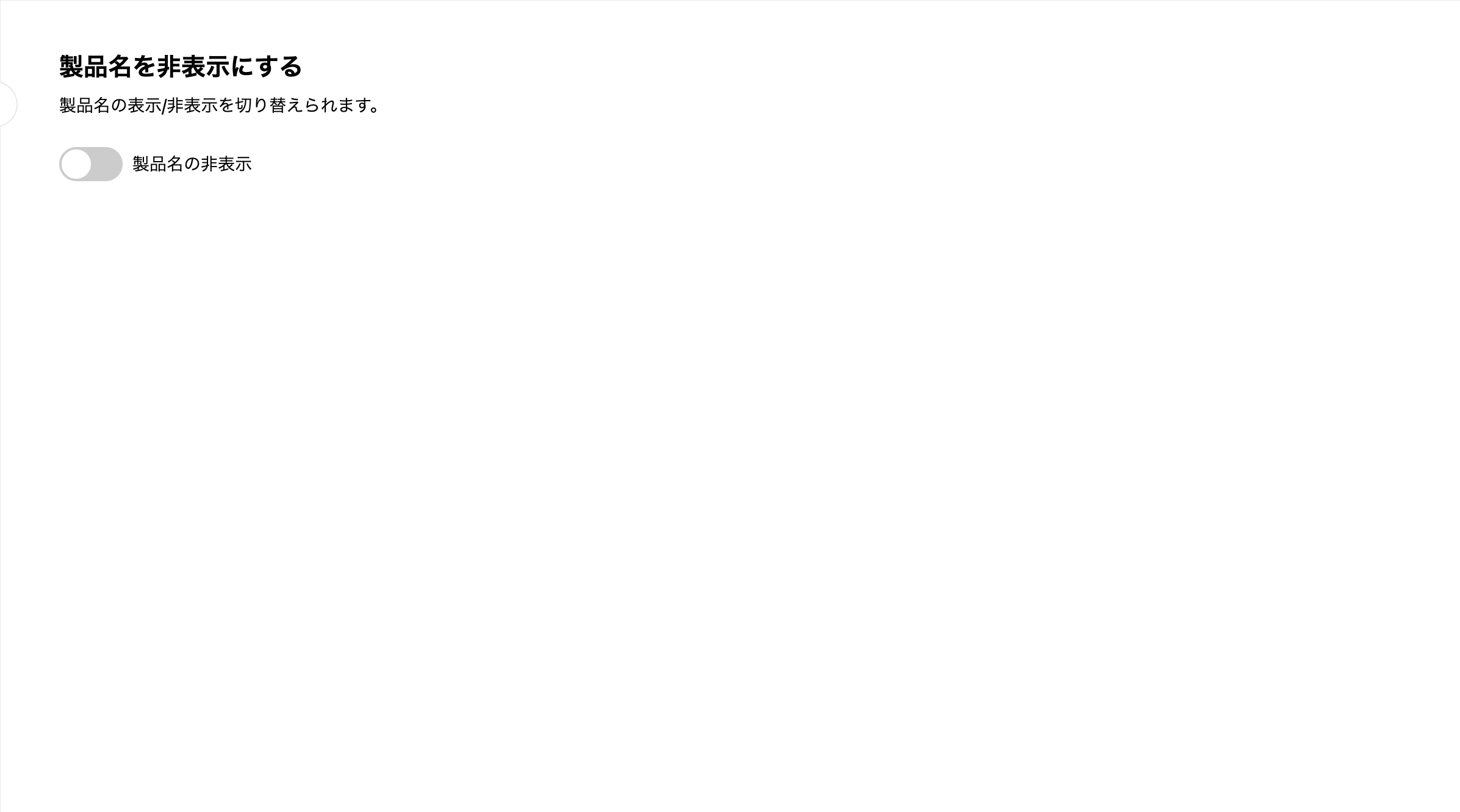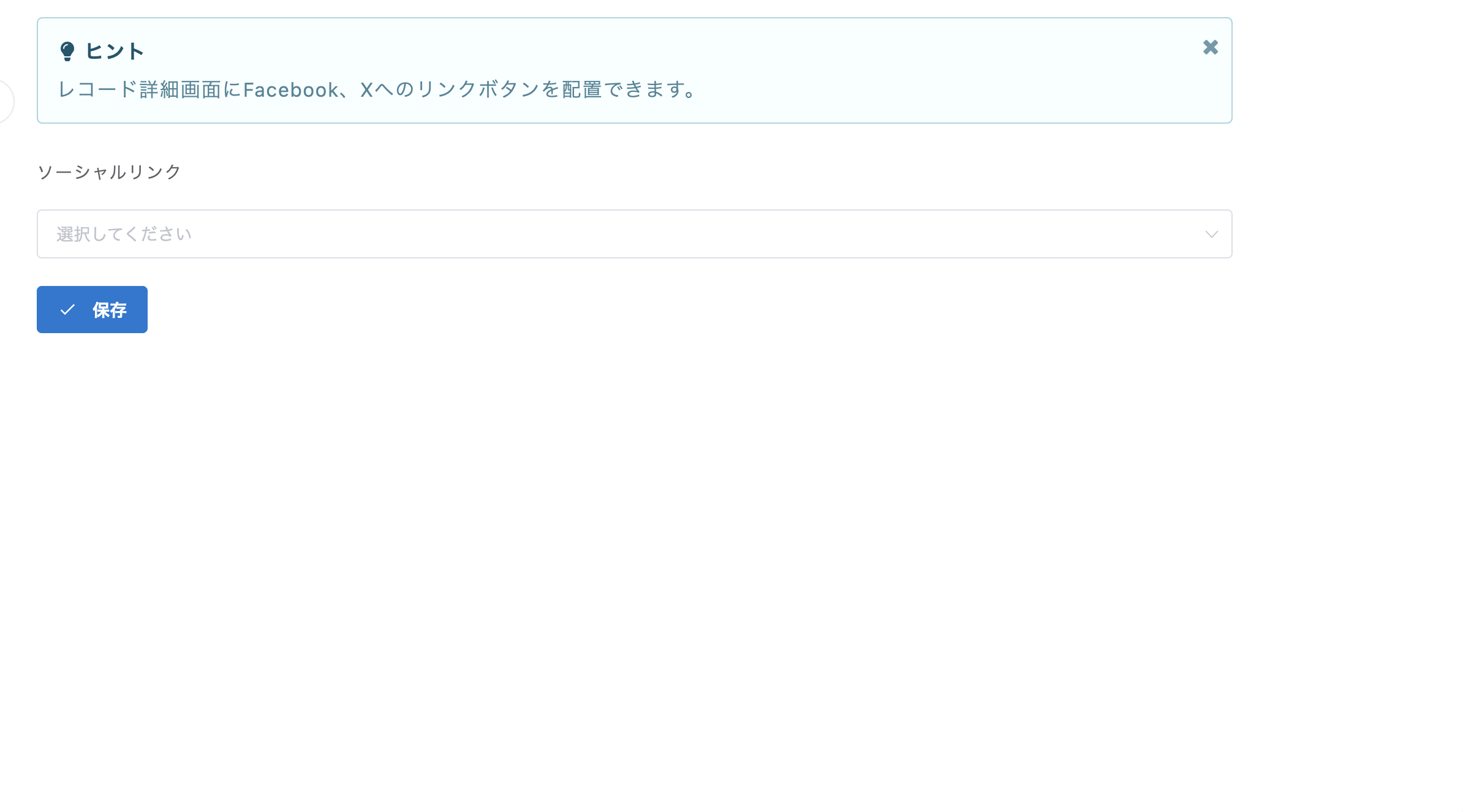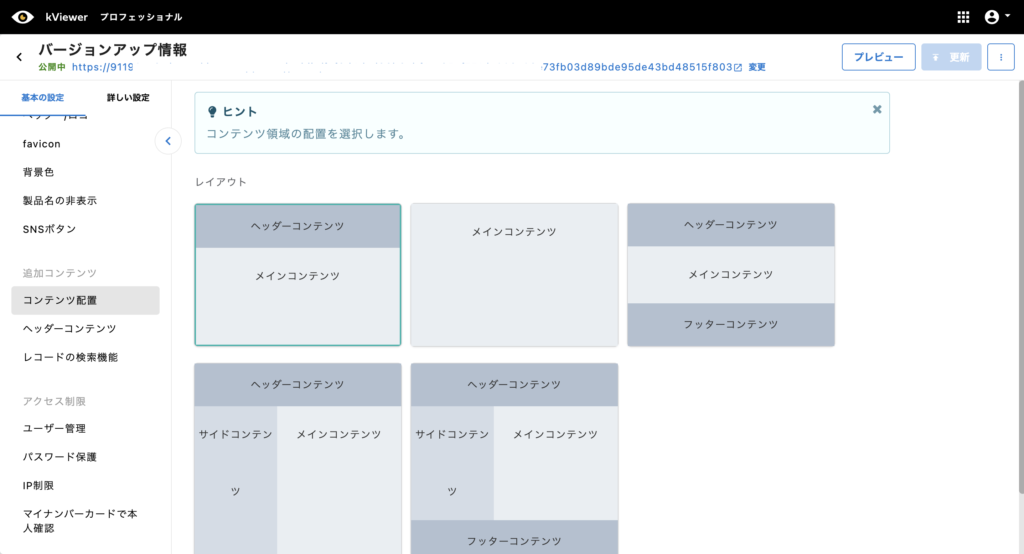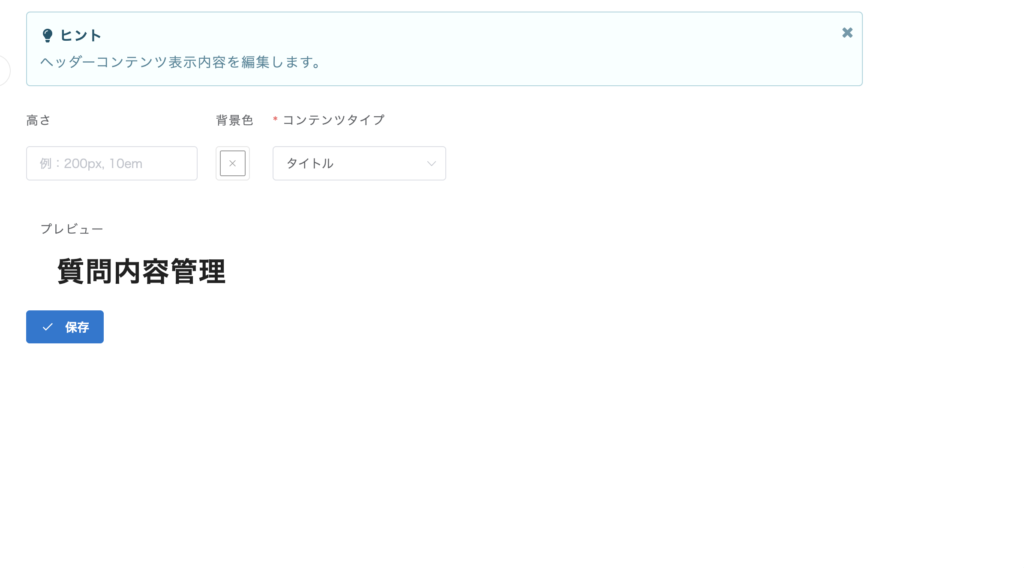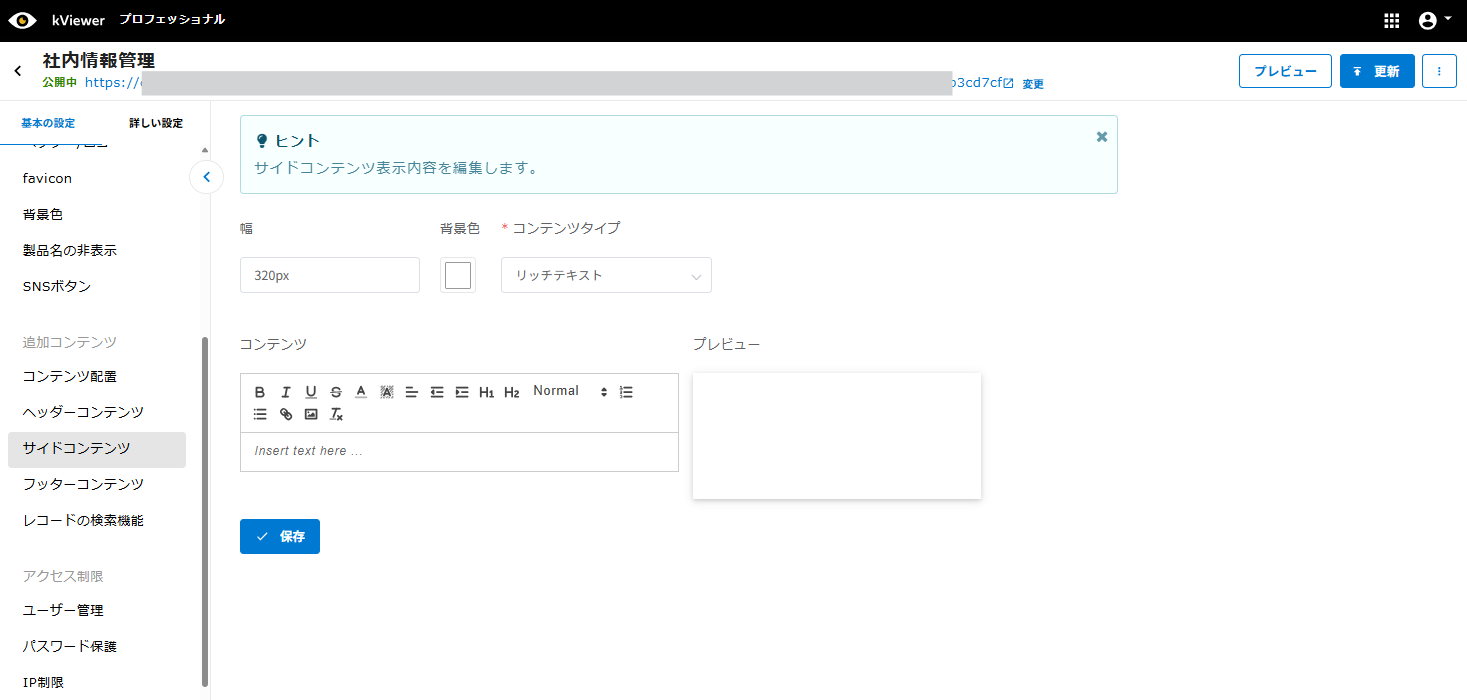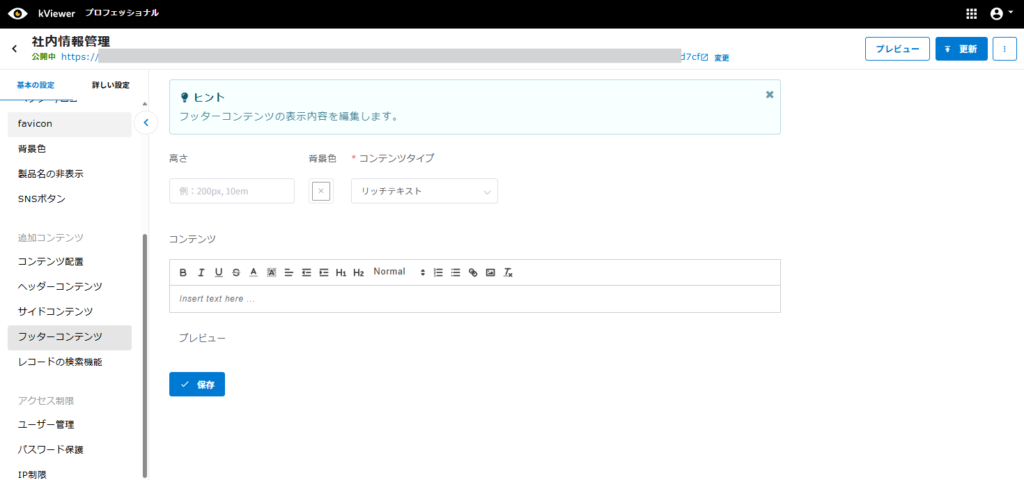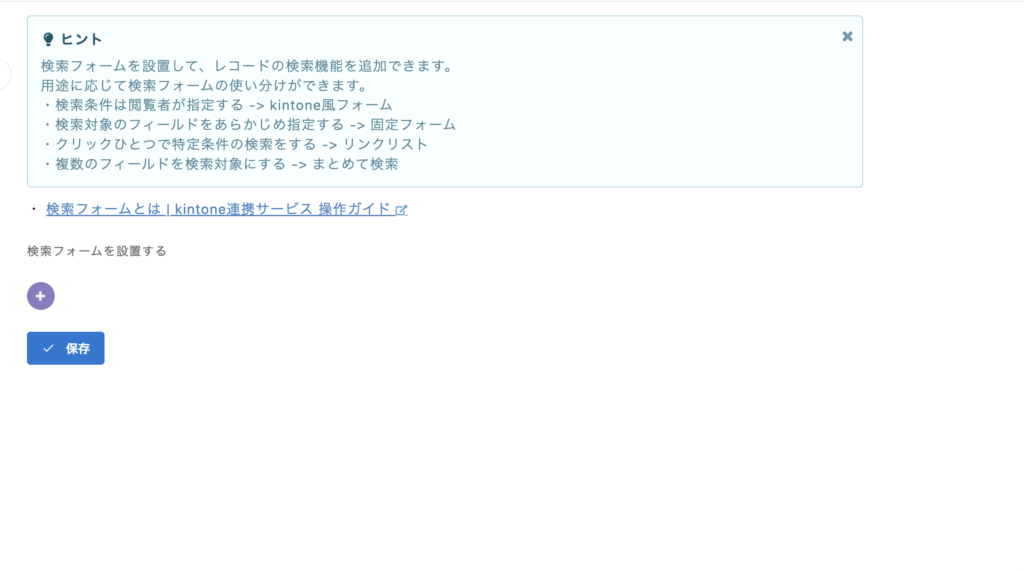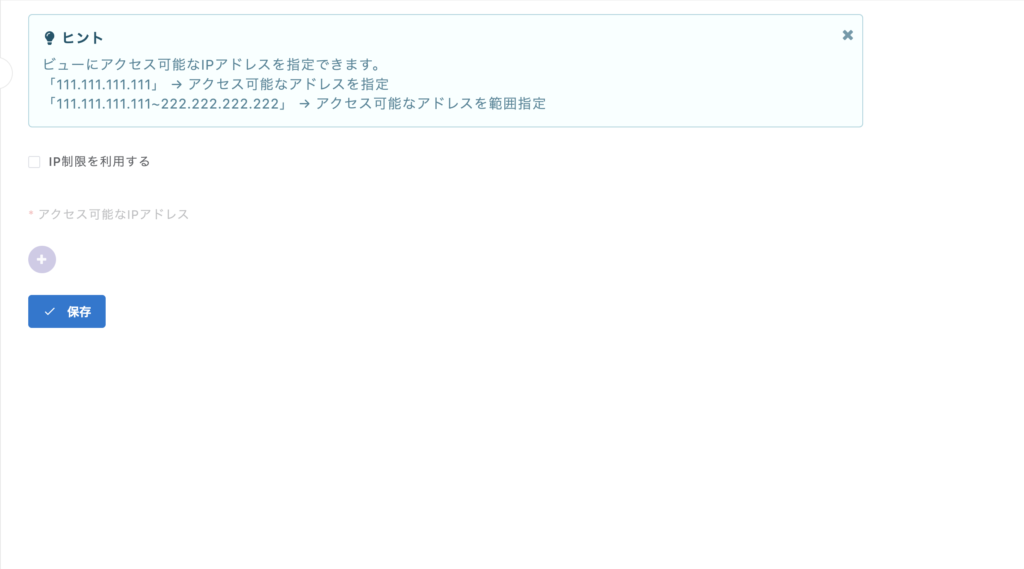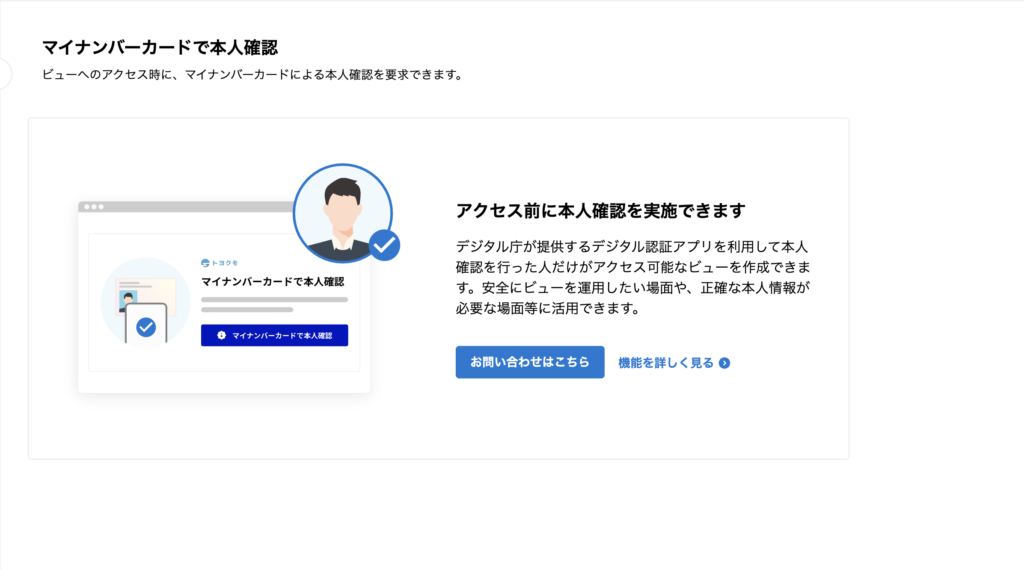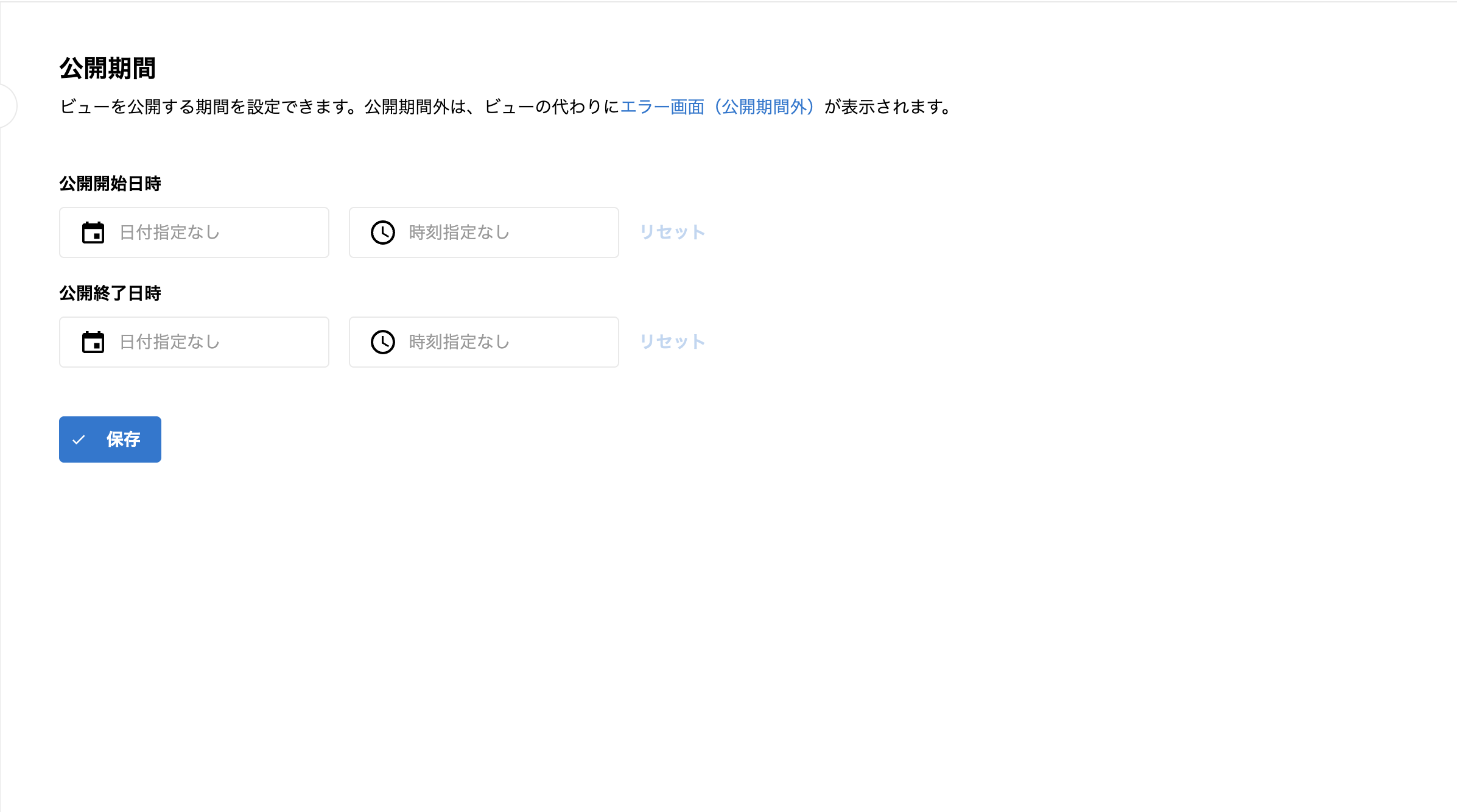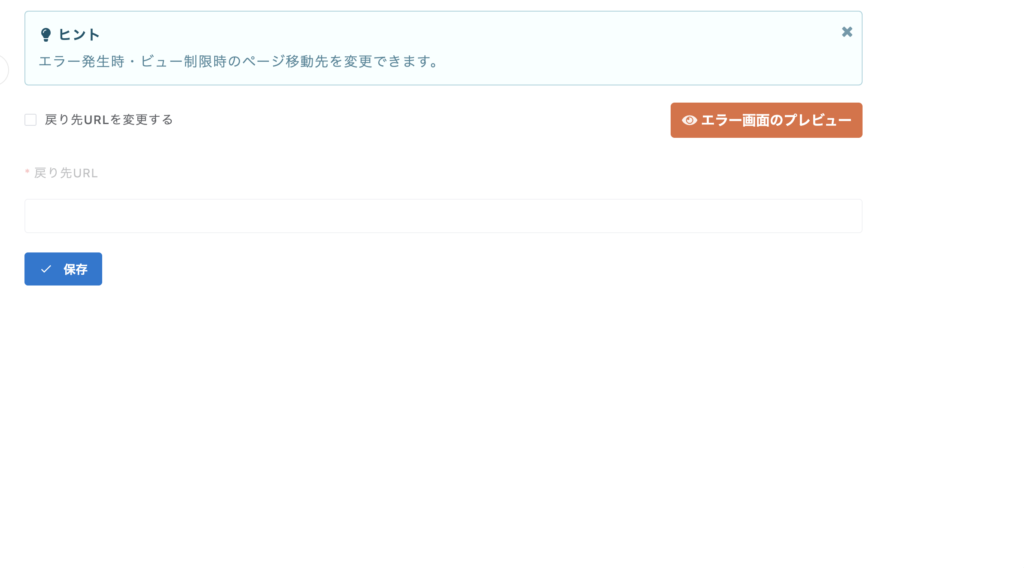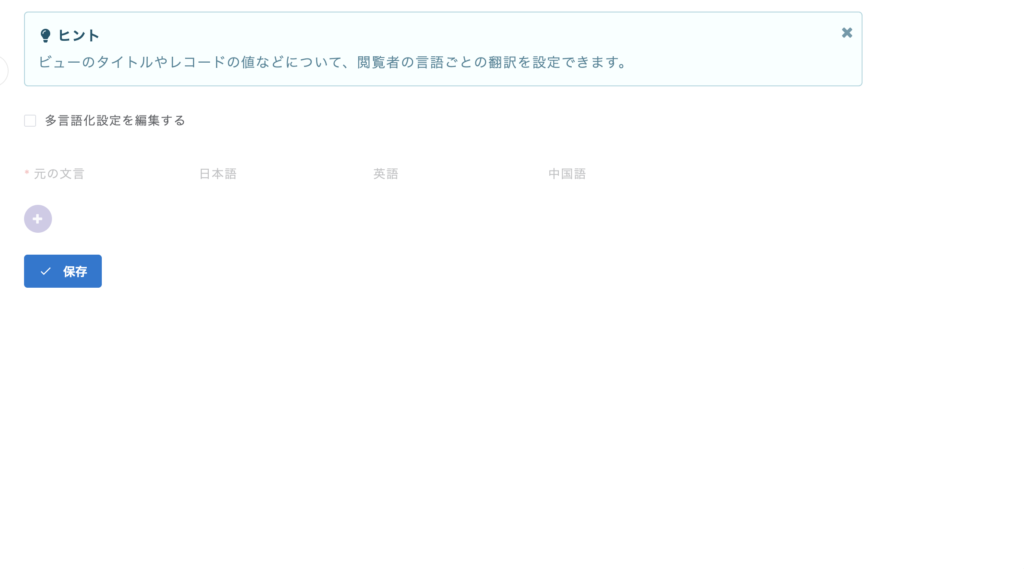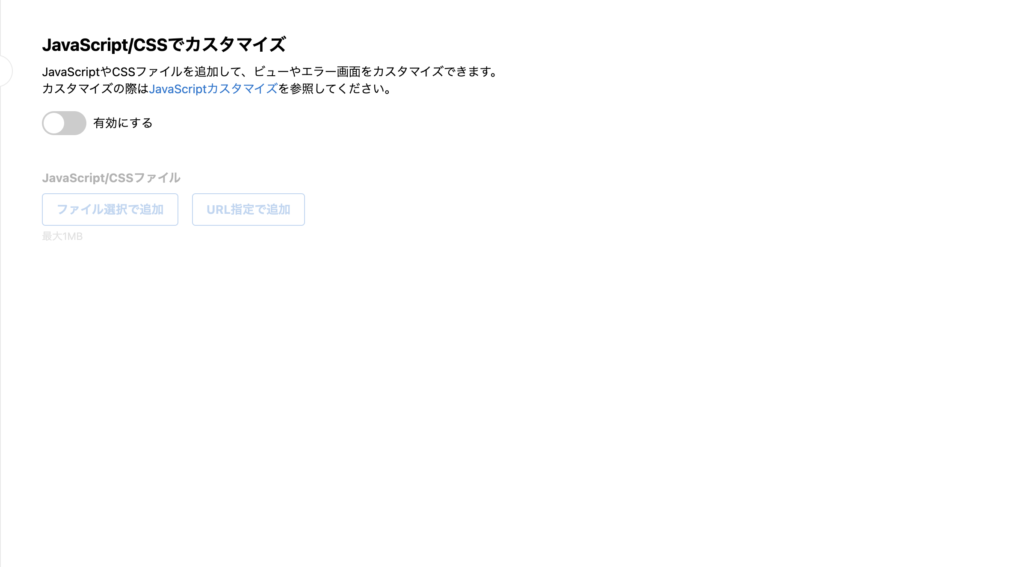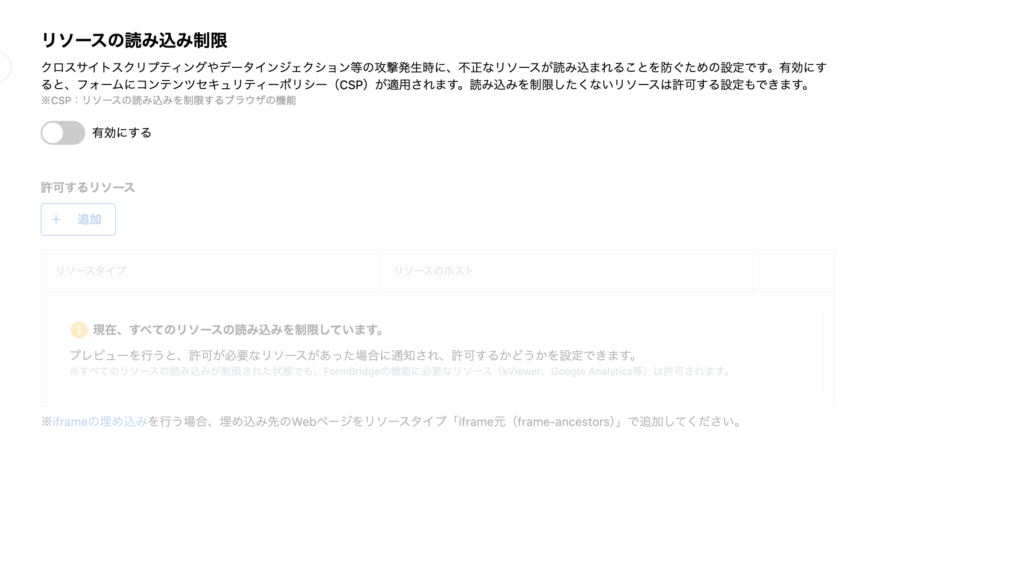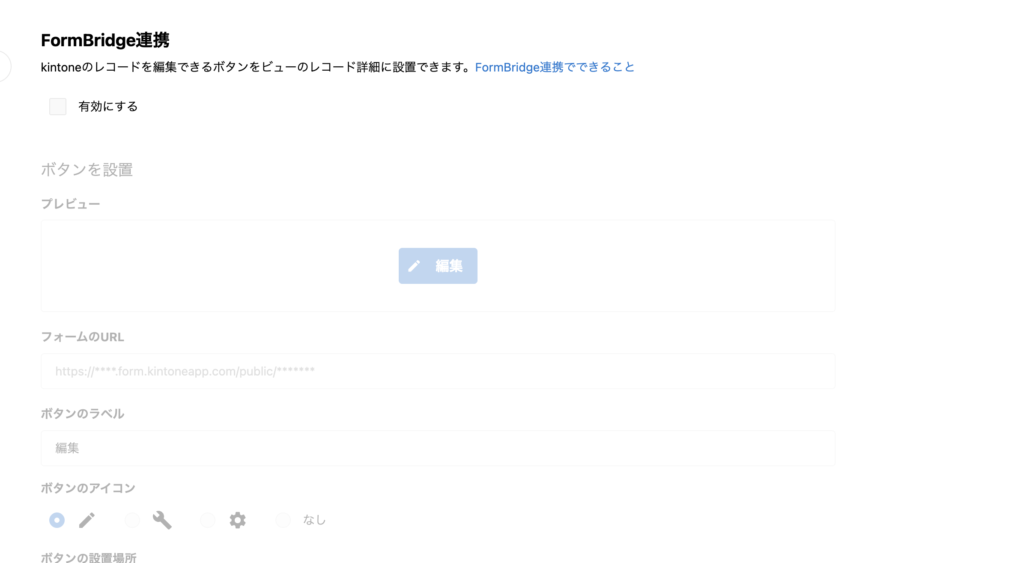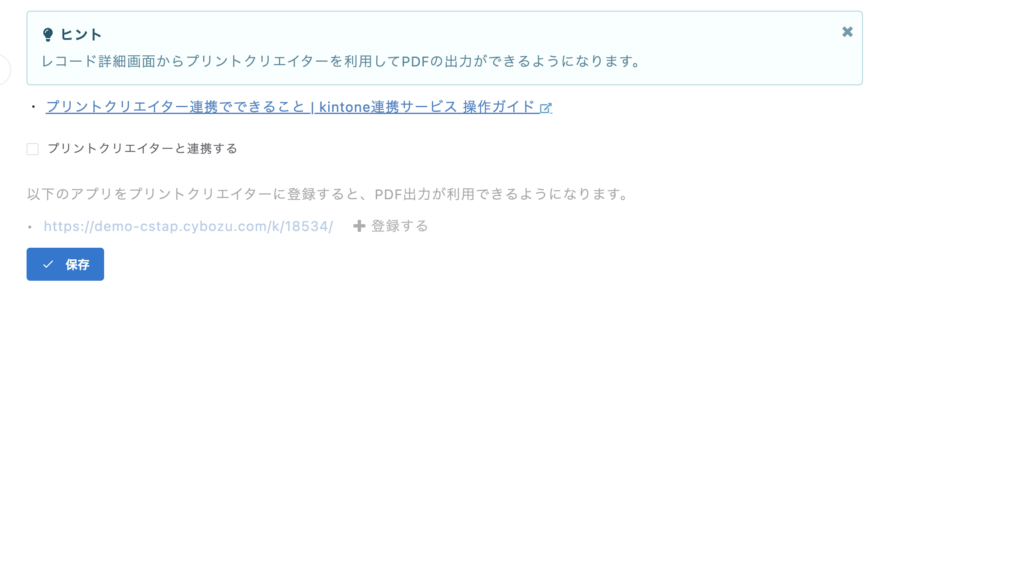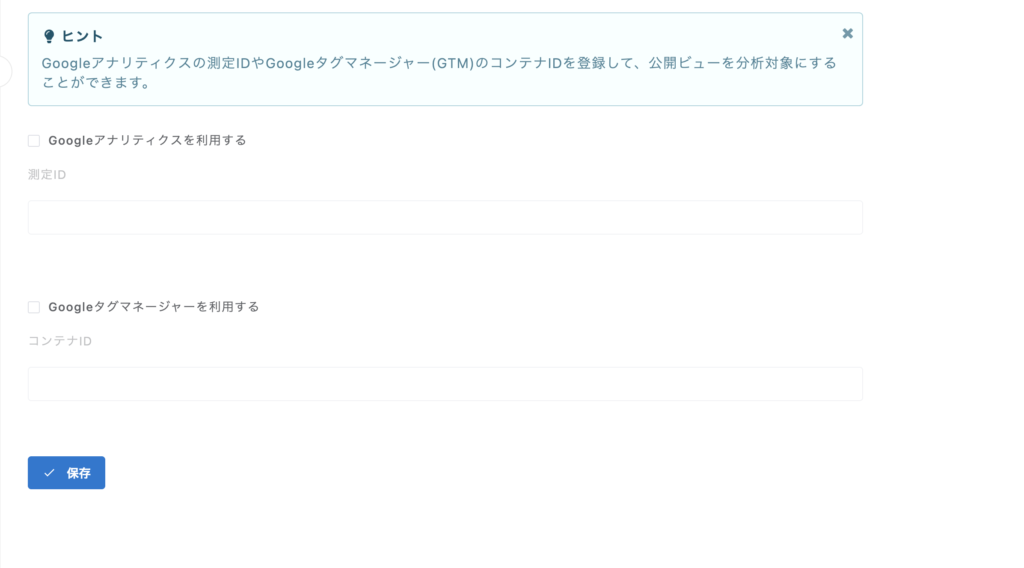・ビューの概要
基本の設定
基本コンテンツ
・タイトル/概要説明
・レコード一覧
・レコード詳細
・モバイル用レコード詳細
・レコードの絞り込み/並び替え
・ヘッダー/ロゴ
・favicon
・背景色
・製品名表示
・SNSボタン
追加コンテンツ
・コンテンツ配置
・ヘッダーコンテンツ
・サイドコンテンツ
・フッターコンテンツ
・レコードの検索機能
アクセス制限
・ユーザー管理
・パスワード保護
・IP制限
・マイナンバーカードで本人確認
詳しい設定
ビューの詳細
・公開期間
・エラー画面
・多言語化設定を編集する
・JavaScript/CSSでカスタマイズ
・リソースの読み込みを制限する
サービス連携
・FormBridge連携
・PrintCreator連携
・Googleアナリティクスを利用する
ビューの概要
kViewerの管理画面で表示する「ビューの管理名」や「検索タグ」が設定可能です。
接続するkintoneと、そのAPIトークンもこちらのページで管理されています。
Iframe用の埋め込みコードもこちらで確認可能です。
ビューを削除する場合はこちらの画面より削除します。
また、グラフビューとダッシュボードビューは全てのコースにおいて出力できません。
タイトル/概要説明
公開するビューのタイトルを設定します。
レコード一覧
公開するkintoneのフィールドを設定します。「各フィールドの設定」>[編集]から、各フィールドのフィールド名やフィールドのサイズ、文字の要素などを変更することができます。
レコード詳細
レコード詳細に進んだ際に閲覧できるフィールドとそのレイアウトを設定します。
静的フィールドとして「ラベル」「スペース」「罫線」「一覧へのリンク」を追加で設定できます。
フォームブリッジと連携する場合などに、"デザイン"項目にて「非表示」を選択することでデータを表示せず、保持のみすることが可能です。
レコードの絞り込み/並び替え
表示するレコードの絞り込みと並び順の設定を行います。検索クエリーでの設定も可能です。
検索クエリーは、kintone REST APIの仕様に準拠します。※検索クエリーはサポート対象外です。
簡易認証を利用する場合、表示するレコードを閲覧者ごとに絞り込むことができます。
モバイル用レコード詳細
※2024年9月18日(水)以降に新規作成されたリストビューの場合、もしくは「新バージョン」を選択している場合、モバイル用レコード詳細の設定機能はありません。
レコード詳細で設定したデザインをモバイル表示向けに上書きすることができます。
要素の位置や、幅や高さ・文字の大きさなど、スマートフォンの画面サイズに適した設定が可能です。
ヘッダー/ロゴ
ビュー画面左上のロゴを設定できます。
ファイルのアップロードもしくはURL指定で設定が可能です。
favicon
ビューのfavicon(Webブラウザのタブに表示されるアイコン)を設定することができます。
背景色
公開するビューの背景色を変更します。
ヘッダー/フッター部分とコンテンツ部分それぞれの背景色を変更可能です。
製品名表示
フッターの「kViewer Ver. X.X.X @トヨクモ株式会社」の部分を非表示とすることができます。
SNSボタンを設置する
レコード詳細画面に、FacebookやTwitterなどのシェアボタンを設定できます。
コンテンツ配置を選択する
kintone内の値を表示する「メインコンテンツ」の他、画面上部に設定できる「ヘッダーコンテンツ」、メインコンテンツの横に設定できる「サイドコンテンツ」、画面下部に設定できる「フッターコンテンツ」をレイアウト可能です。
ヘッダーコンテンツ
ビュー上部に設定するヘッダーコンテンツを設定できます。「レイアウト」でヘッダーコンテンツを含むレイアウトを選択した時のみ、設定できます。
コンテンツタイプは「タイトル」「リッチテキスト」「HTML」から選択できます。「タイトル」を選択した場合、「一般設定」内のタイトルをそのまま使用します。
サイドコンテンツ
メインコンテンツの横に設定するサイドコンテンツを設定できます。
「レイアウト」でサイドコンテンツを含むレイアウトを選択した時のみ、設定できます。コンテンツタイプは「リッチテキスト」か「HTML」から選択できます。
フッターコンテンツ
メインコンテンツの下部に設定するフッターコンテンツを設定できます。「レイアウト」でフッターコンテンツを含むレイアウトを選択した時のみ、設定できます。
コンテンツタイプは「リッチテキスト」「HTML」から選択できます。
レコードの検索機能
様々な検索条件を持たせたフォームを設定できます。
ユーザー管理
作成したビューにアクセスする際、メールアドレスの認証制限をかけることができます。
特定のユーザーのみに、ビューを公開したい場合に利用します。
パスワード保護
作成したビューにアクセスする際、ユーザー名 / パスワードの認証制限をかけることができます。
全ユーザーに同じ認証情報でログインさせた上で、ビューを公開したい場合に利用します。
パスワード保護
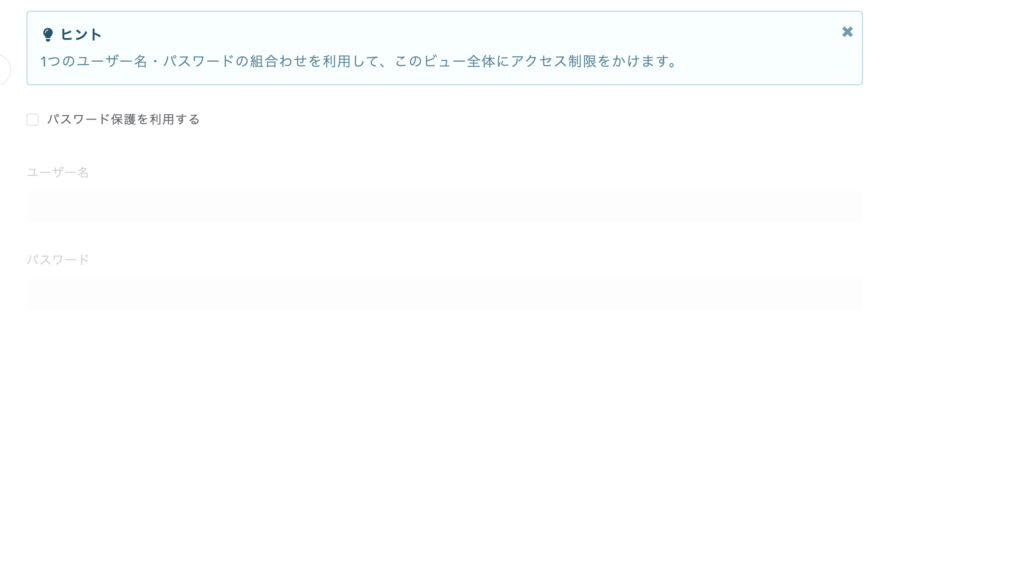
IP制限を利用する
ビューにアクセス可能なIPアドレスを設定できます。IPを個別に設定できるほか、「~」(チルダ)を用いてIPの範囲を設定することができます。
マイナンバーカードで本人確認
ビューへのアクセス時に、マイナンバーカードによる本人確認を要求できます。
公開期間を設定する
公開期間を限定して公開できます。
開始日時と終了日時を設定します。
エラー画面
エラーが発生した際や、ビューの制限により閲覧できない場合の移動先のページを変更できます。
多言語化設定を編集する
多言語化設定を行います。設定したそれぞれの文言に、適した言葉を設定します。ビューにアクセスするブラウザの言語設定によって表示する文言が変わります。
JavaScript/CSSでカスタマイズ
※本設定はサポートの対象外です。あらかじめご了承ください。
ビューに適用するJavaScript/CSSをアップロードすることができます。
リソースの読み込み制限
許可したリソースのみ読み込み可能とすることができます。
FormBridge連携
FormBridgeと連携し、レコードの編集をすることが出来るようになります。
PrintCreator連携
プリントクリエイターと連携し、レコード詳細画面から、レコード内容の帳票出力が可能となります。
Googleアナリティクスを利用する
※本設定はサポートの対象外です。あらかじめご了承ください。
Googleアナリティクスとの連携が可能です。
GoogleアナリティクスのトラッキングIDを登録することで分析対象にすることができます。
Googleアナリティクス連携